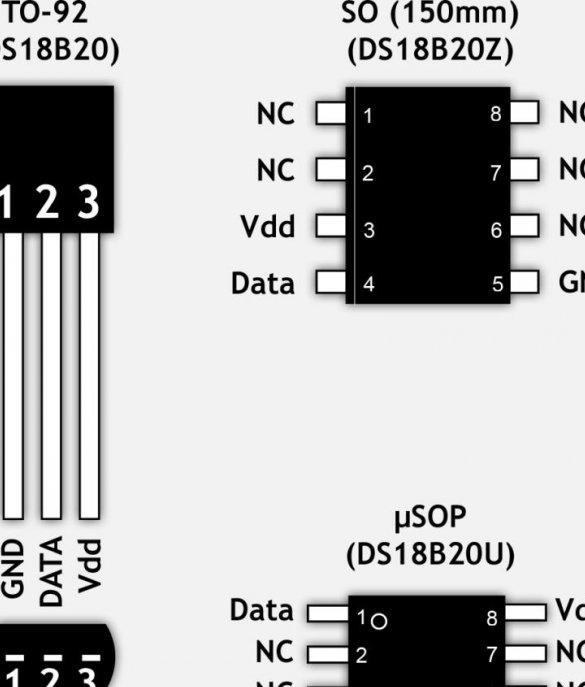Glad att välkomna dig igen. Jag gillar verkligen skärmar för Arduino typ OLED. Specifikt liten med en diagonal av 0,96 tum med en upplösning på 128 x 64 pixlar. Om du tittar på min sida på den här webbplatsen kan du hitta många olika projekt med den här skärmen. Enheter som en voltmeter eller ammeter med en sådan skärm är naturligtvis kompakta, men används sällan, och det är mer praktiskt att använda en färdiggjord multimeter som säljs i någon radiobutik. Och jag vill ha min hemgjorda produkt stod på bordet och glädde ögat, med varje blick på henne, varje dag. Därför är en klocka den bästa lösningen för detta. Jag hade många alternativ för klockor med den här skärmen, på Arduino, på Attiny85, på batterier, drivs med USB, med bakgrundsbelysning, med en termometer, etc., etc. Men alla hade några nackdelar: instabil mat, ett fult fall, inte tillräckligt med minne för att implementera datumvisningsfunktionen (Attiny85). Men som ett resultat av mycket test och fel hittade jag den optimala lösningen för mina förfrågningar. Den här gången kommer vi att använda:
- Skrivmaskin Modarri
- Arduino Pro Mini 5v 16 Mhz
- DS28B20 (Digital temperatursensor)
- WS2812 (Adress-LED-remsa)
- USB-TTL (för att fylla skissen)
- OLED 0,96 128x64
- Knappar
- kretskort
- Motstånd 4,7 kOhm
- Keramisk kondensator 104, 2 st
- Plast 1-2 mm tjock
- anslutande ledningar
- USB-tråd
- Limpistol
- Oljetätning och allt du behöver för lödning
Steg 1 Val av bostad.
Efter långa och smärtsamma försök att skapa en klocka så att jag gillade det, bestämde jag mig för att leta efter grunden för ärendet i mina (och inte bara på mina egna) hyllor. Jag såg bilar som jag gillar. Dessa är små, välgjorda, med gummihjul och stötdämpare Modarri leksaksbilar

Detta företag har ett brett sortiment av produkter. Bilar är för varje smak och färg. Och viktigast av allt för oss, de har en plats för fingerkontroll. Och det är bra för vår lilla skärm. Jag hittade tre modeller:



Du kan skapa en sådan klocka från vilken som helst, men jag gillar mest de svarta. Många maskindelar är också utbytbara, du kan montera som du vill.Enligt min mening är detta ett utmärkt fall, snyggt, ser vackert ut och det finns tillräckligt med utrymme för elektronik.
Steg 2 Förbereda skärmen.
Vår skärm är liten, men söt är en grafisk skärm. Av funktionerna är det värt att betona att varje pixel är en oberoende LED. OLED står för organisk ljusemitterande diod. Fyra kablar används för anslutning. VCC (positiv kraftkabel, kan drivas från 5 eller 3,3 volt), GND (negativ kraftkabel), SCL och SDA (ansluten till Arduino). Anslutningen till Arduino sker via en I2C seriell asymmetrisk kommunikationsbuss. Själva skärmen ser ut så här:

Löd trådarna till alla fyra kontakterna, det är bättre att använda flerfärgade ledningar och skriva ner vilket leder till vilken kontakt:

Så att den externa skärmen inte förstör det totala utseendet kommer vi att göra ett litet fodral för det. Ett litet ark tunn plast är lämpligt för fodralet. För timmarets skull offrade jag en brevpapper:
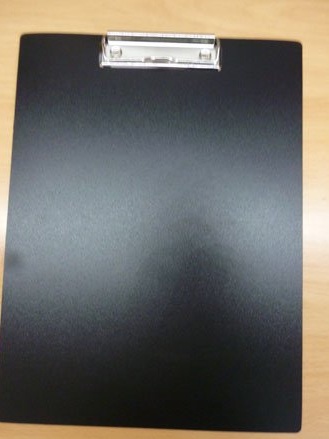
Det var perfekt för att göra saken. Enligt följande schema skär vi ut ett litet fall från plast:
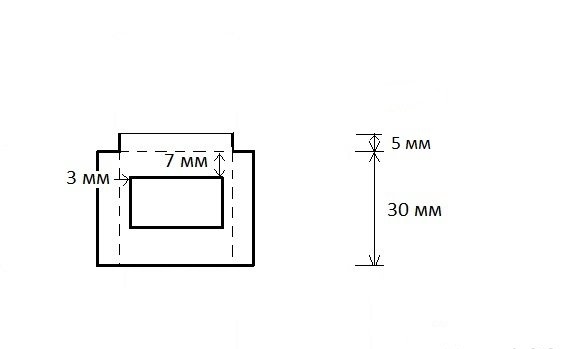
Den inre rektangeln måste skäras försiktigt och böjas längs de streckade linjerna:

Vi placerar vår skärm inuti, vi fixar skärmen och sidoväggarna med smältlim, det är också bättre att fylla i ledningarna med lim för att inte riva ut dem, om plötsligt, av misstag ansluter till:

Från utsidan bör det vara så här:

Steg 3 Förbered temperatursensorn.
Tja, vilken klocka utan temperatursensor! Det bästa valet är en digital sensor. Den mest prisvärda är DS28B20. Om dess fördelar kan du prata oändligt, så kort sagt. Den använder inte en Arduino-processor för att beräkna temperaturen, den ansluts med bara en tråd till Arduino (den fungerar med OneWire-protokollet). DS28B20 kan anslutas på många sätt. Använd extern kraft genom att mata den från 5 volt genom VDD-stiftet, strömkraften genom att ansluta VDD- och GND-kontakterna, eller så kan du hitta en förbättrad strömkraftskrets. Alla alternativ har sina för- och nackdelar. Vi kommer att fokusera på extern kraft, vi kommer att ansluta VDD till +5, GND till GND, DQ till Arduino-stiftet, vi måste också använda ett 3,3 kOhm-motstånd för att dra åt DQ till ström. Schemat är som följer:
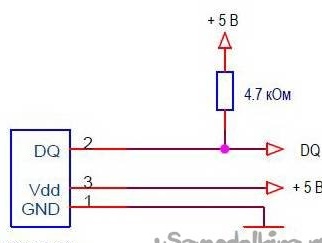
Motståndet är mest bekvämt placerat bredvid sensorn, löd mellan benen. Jag släpper DS28B20 i olika fall, det är bäst att ta i TO-92-fallet. Sensorns utspänning är som följer:
Mittkontakten är DQ - databussen, löd tråden till den och en av motståndskontakterna (4,7 kOhm):

Vi isolerar den mellersta kontakten från de laterala kontakterna med elektrisk tejp. Vi böjer motståndets andra ben, och tillsammans med tråden lödar vi till Vdd-stiftet. Tilldela den tredje GND-stiftet, spela in färgerna på ledningarna och isolera alla återstående kontakter.
Steg 4 Förbereda kontrollknapparna.
Att ställa in tid och datum kommer att vara möjligt på två sätt. Via portmonitor eller knappar. I skiss över klockan finns användning av tre knappar (Set, Plus, Minus). Men du kan klara med två genom att stänga av minusknappen. Löd knapparna på kretskortet:

Glöm inte att spela in färgerna på ledningarna för att veta vilka som leder till. Knappar har en av ledningarna gemensamt, den kommer att anslutas till GND. Parallellt med knapparna lödar vi de keramiska kondensatorerna med markeringen 104 (eliminerar effekten av rasling av kontakterna).

Lödtrådar är bättre att fylla med hett lim.
Steg 5 Förbered WS2812.
Adressbandet WS2812, eller snarare bara en LED WS2812, kommer vi att använda för att markera maskinen. Jag har tagit bort en lysdiod från bandet, men du kan köpa dem separat. Vi limmar WS2812 från maskinens botten och löd ned följande kablar: +5 (positiv krafttråd), GND (negativ krafttråd), Din. Observera att adressbandet har en signalriktning. Därför måste signalledningen lödas till terminalen Din (signalinmatning). Lämna inte oslod:

LED behövs för dekoration. Det är valfritt, klockan fungerar utan den. Kör lite framåt, ett foto av bakgrundsbelysningen:


Det finns 5 höjdfärger i skissen, men du kan lägga till dina egna färger genom att redigera skissen.
Steg 5 Placera all elektronik i en skrivmaskin.
Så slutligen, gå vidare till skrivmaskinen. Vi tar isär det. Vi placerar den tidigare förberedda skärmen på plats för fingret:

Vi leder ledningar från skärmen på stolens högra sida. Temperaturgivaren DS28B12 är placerad ovanför det vänstra bakhjulet. Ledningarna från sensorn ska vara fixerade, och själva sensorn ska hänga på trådarna utan att vidröra delar av höljet:

Arduino kommer att placeras på stolens vänstra sida. Vi får alla kablar där. Vi placerar brädet och löd trådarna på plats, det är lättare att beräkna ledningens längd. Maskinen kommer att drivas med USB. I ett paket kommer det att vara nödvändigt att vrida och löd många ledningar för ström. Jag rekommenderar att du vrider och löd dem på ett litet avstånd från Arduino, placerar dem i den bakre stötfångaren och tar bara två strömkablar till Arduino. Anslutningen är som följer:
USB +5 - Arduino +5 - Oled Vcc - DS28B20 Vdd - WS2812 +5 (vrid och löd tillsammans)
USB GND - Arduino GND - Oled GND - DS28B20 GND - WS2812 GND - Vanligt från knappar (vrid och löd tillsammans)
Oled SDA - D8 Arduino
Oled SCI - D9 Arduino
1 Set-knapp - D2 Arduino
2 Plus-knapp - D3 Arduino
Minus-knapp 3 - D4 Arduino (tillval)
WS2812 Din - D5 Arduino
DS28B20 DQ - D10 Arduino
Stiftnummer kan ändras i skissen. Efter lödning av alla ledningar kan du börja montera fodralet:

Steg 6 Redigera och fylla skissen.
Som vanligt behöver vi Arduino IDE-programmeringsmiljön. Vi fortsätter officiell webbplats och ladda ner den.
Vi gör det mer bekvämt för dig. Du kan ladda ner installationsprogrammet, eller bara arkivera det, det är ingen skillnad.
Nu behöver vi biblioteken:
OLED_I2C - levereras med Arduino IDE
OneWire - nedladdningslänk nedan
Adafruit_NeoPixel - Ladda ner länken nedan
Du kan installera dessa bibliotek genom att gå till avsnittet "Bibliotekshantering" i själva Arduino IDE. Hitta dem med namn och installera. Om du har problem med Internet, ladda ner arkiven nedan och packa upp den i mappen ”bibliotek” på platsen där du installerade Arduino IDE.
Jag har två skisser för den här klockan. Först med sekundervisning:


Och det andra alternativet utan sekunder:


Välj efter din smak från filerna nedan.

Ladda ner projektfiler